很多win11用户设置PIN码是为了独立快捷的登录进系统进行使用,有些用户在使用一次之后,需要更改密码,可是不知道应该怎么操作才能够成功的修改PIN码,针对这个问题,今日的win11教程就来为大伙进行解答,接下来让我们一起来看看详细的操作步骤吧。
操作步骤如下:
1、右键底部开始菜单。
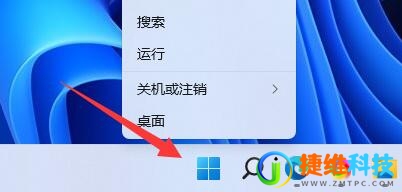
2、打开其中的“设置”。

3、点击左边的“账户”选项。
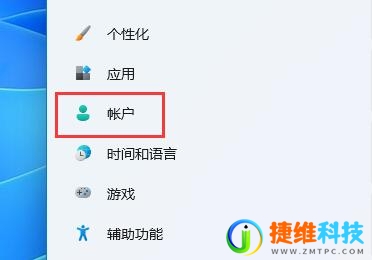
4、打开右侧列表的“登录选项”。

5、点击pin右侧“小箭头”展开。
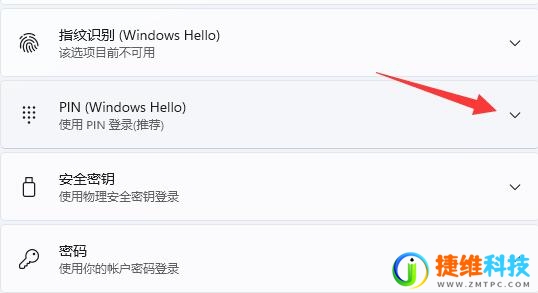
6、点击下方“更改pin”。
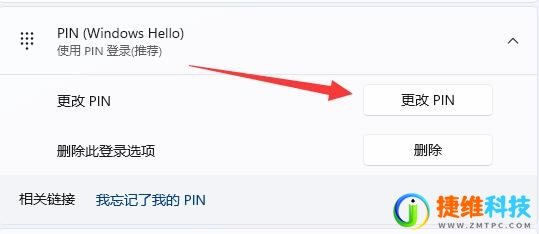
7、在其中输入原pin码,再输入新pin码。输入完成点击“确定”即可完成修改。
 微信扫一扫打赏
微信扫一扫打赏 支付宝扫一扫打赏
支付宝扫一扫打赏